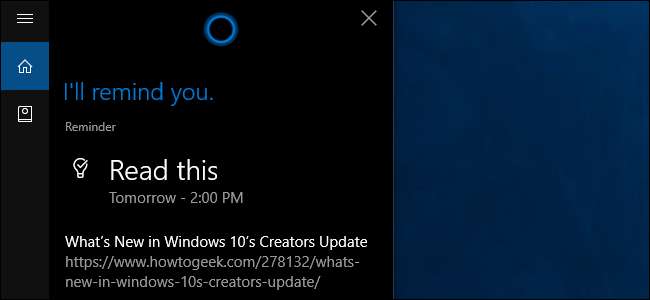
Bir web sayfasını bir kenara bırakıp gelecekte geri dönmek mi istiyorsunuz? Microsoft Edge kullanıyorsanız Windows 10’un İçerik Oluşturucu Güncellemesi sekmeyi açık bırakmanız veya yer işareti koymanız ve geri dönmeyi unutmanız gerekmez. Söyleyebilirsin Cortana size gelecekte adresi hatırlatmak ve unutmak için.
Bu, zamana duyarlı olan her şey için kullanışlıdır - örneğin, belki de satışa çıktığında bir bilet veya başka bir öğe satın almak için geri gelmeniz gerekebilir. Ya da belki yarın uzun bir makale okumak istersiniz.
İLİŞKİLİ: Windows 10'da Cortana ile Yapabileceğiniz 15 Şey
Bu özellik, aslında Creators Güncellemesinin başlarında Edge'de bir sekmeye sağ tıkladığınızda gördüğünüz "Ertele" seçeneğiydi. Artık Cortana ile bir web sayfasını paylaşmayı içeriyor.
Başlamak için, daha sonra Edge'de görüntülemek istediğiniz bir web sayfasını açın. Edge’in araç çubuğundaki "Paylaş" düğmesini tıklayın.
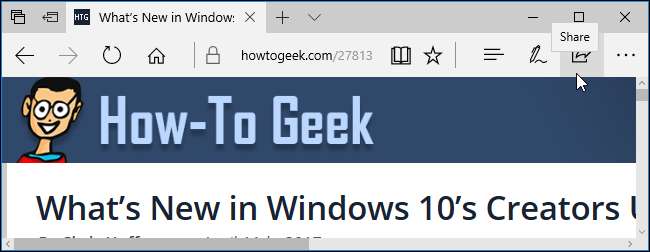
Mevcut web sayfasını Cortana ile paylaşmak için "Cortana Hatırlatıcıları" simgesine tıklayın.
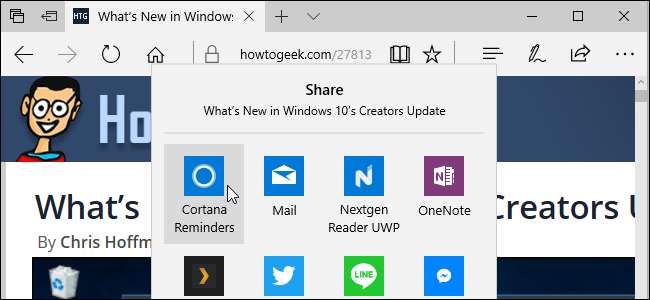
Cortana, bir hatırlatıcıya ekli olarak belirttiğiniz web sitesi adresiyle görünecektir. Hatırlatıcıyı istediğiniz gibi adlandırın ve görünmesi gereken bir tarih ve saat belirtin.

Hatırlatıcıyı oluşturduktan sonra sekmeyi kapatabilir ve unutabilirsiniz. Belirttiğiniz zaman geldiğinde, sisteminizde bir Cortana hatırlatıcısının açıldığını göreceksiniz. Web sayfasını Edge'de veya varsayılan web tarayıcınız ne olursa olsun yeniden açmak için hatırlatıcıdaki "Bağlantıyı Aç" düğmesini tıklayın.
İLİŞKİLİ: Cortana Hatırlatıcılarını Windows 10 Bilgisayardan iPhone veya Android Telefonunuza Eşitleme
Bilgisayarınızdan uzaktayken bu hatırlatıcıları görmek istiyorsanız, şunları yapabilirsiniz: Cortana uygulamasını akıllı telefonunuza yükleyin —Ve evet, Android telefonlarda ve iPhone'larda çalışıyor. Daha sonra tüm Cortana hatırlatıcılarınızı telefonunuza da alacaksınız.

Bu hatırlatıcıları yönetmek için görev çubuğunuzdaki Cortana simgesine tıklayın, Cortana bölmesinin sol tarafındaki not defteri simgesine tıklayın ve "Hatırlatıcılar" ı seçin. Eklediğiniz hatırlatıcıların bir listesini göreceksiniz. Yeniden adlandırmak, yeniden planlamak veya silmek için bir hatırlatıcıyı tıklayabilirsiniz.

Bu özellik şu anda Microsoft Edge gerektiriyor. Görev çubuğundaki normal Cortana arayüzünden bir hatırlatıcı oluşturmaya çalışırsanız, bir web sitesi adresi eklemenize izin verilmez. Ancak, hatırlatıcı oluşturulduktan sonra, Cortana'daki "Bağlantıyı Aç" düğmesine tıklamak, sayfayı, Google Chrome veya Mozilla Firefox olsa bile varsayılan web tarayıcınızda açacaktır.







